0x00000098 END_OF_NT_EVALUATION_PERIOD - Eenvoudige oplossingen
6 minuut. lezen
Bijgewerkt op
Lees onze openbaarmakingspagina om erachter te komen hoe u MSPoweruser kunt helpen het redactieteam te ondersteunen Lees meer
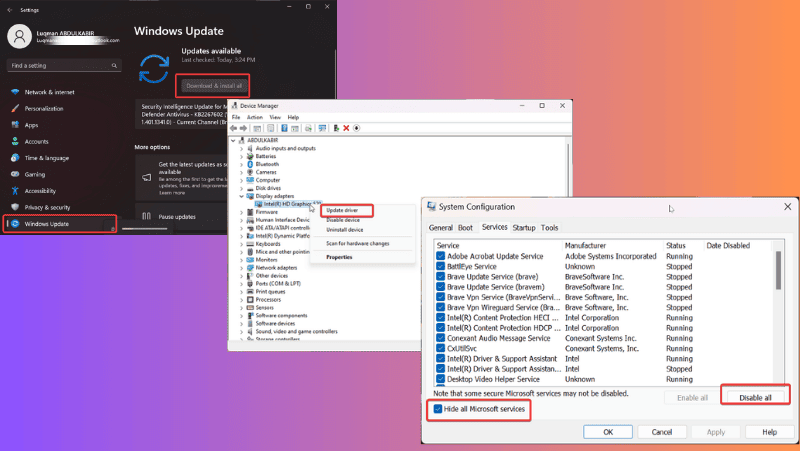
Als u de fout 0x00000098 END_OF_NT_EVALUATION_PERIOD op uw Windows-computer bent tegengekomen, is dit artikel iets voor u. Dit BSOD-probleem, gekenmerkt door de bugcontrolewaarde 0x00000098, kan uw pc onbruikbaar maken. U moet dit probleem dus onmiddellijk aanpakken en oplossen.
Hieronder zal ik de oorzaken onderzoeken en bewezen oplossingen bieden om het probleem op te lossen. Laten we meteen in de details duiken!
Wat is de 0x00000098 END_OF_NT_EVALUATION_PERIOD-fout?
De 0x00000098 END_OF_NT_EVALUATION_PERIOD fout is een vorm van Blue Screen of Death (BSOD) op Windows-pc's. Het geeft aan een volledige systeemfout wat in feite voortkomt uit softwareproblemen.
De fout treedt vooral op wanneer een factor uw besturingssysteem verstoort en een systeemcrash veroorzaakt. Wanneer deze foutcode verschijnt, je scherm wordt blauw, waardoor uw bureaublad ontoegankelijk wordt totdat het probleem is verholpen.
Gelukkig zijn er verschillende oplossingen beschikbaar om dit probleem effectief aan te pakken, die ik binnenkort zal bespreken. Voordat u zich echter verdiept in de oplossingen, is het van cruciaal belang om de oorzaken achter de fout te begrijpen.
Wat veroorzaakt 0x00000098 END_OF_NT_EVALUATION_PERIOD?
Hoewel het probleem officieel wordt toegeschreven aan de het verstrijken van de proefperiode van Windows OS, het blijft niet daartoe beperkt. Er zijn nog een paar andere factoren, waaronder:
- Probleem met grafische driver
- Beschadigd of defect Windows-besturingssysteem
- Onjuiste Windows-installatie
- Softwarecorruptie
- Conflicterende processen.
Hoe kan ik de 0x00000098 END_OF_NT_EVALUATION_PERIOD-fout oplossen?
Omdat verschillende factoren de 0x00000098 END_OF_NT_EVALUATION_PERIOD kunnen activeren, raad ik aan de volgende bewezen oplossingen te proberen. Voordat u echter iets probeert, kunt u dat wel doen forceer uw computer opnieuw op en kijk of dit het probleem helpt oplossen.
1. Werk Windows bij
Verouderde OS-versies hebben vaak problemen. Naast het bieden van toegang tot nieuwe functies, spelen Windows-updates een cruciale rol bij het oplossen van deze problemen. Daarom raad ik u aan om eventuele lopende updates als volgt te installeren:
1. Drukken Windows + I te openen Windows-instellingen.
2. Voor Windows 10-gebruikers navigeert u naar Update en beveiliging en kies dan Windows update. Voor Windows 11-gebruikers: klik op Windows update in het linkerdeelvenster van het venster Instellingen.
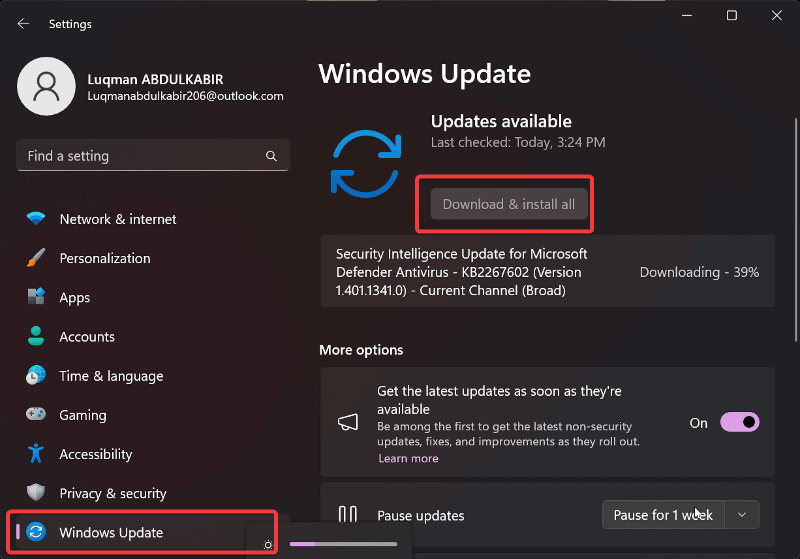
3. Klik op de volgende pagina op Controleren op updates en kies voor Download en installeer.
4. Als de optie Controleren op updates niet zichtbaar is, heeft uw pc waarschijnlijk al gecontroleerd. Ga verder door op te klikken Download en installeer.
2. Grafische stuurprogramma's bijwerken
Een mogelijke oorzaak van dit probleem kan een defect of verouderd stuurprogramma op uw computer zijn, zoals het GPU-stuurprogramma. Volg deze instructies om het bij te werken:
1. druk op Windows + X om de te openen Start MENU
2. kiezen Device Manager.
3. Dubbelklik in het venster Apparaatbeheer op de Beeldschermadapters optie om uw grafische driver uit te breiden.
4. Noteer de naam van uw grafische stuurprogramma en bezoek de website van de fabrikant om de bijgewerkte versie te downloaden.
5. Ga nu terug naar Device Manager en klik met de rechtermuisknop op het grafische stuurprogramma.
6. Tik in het resulterende vervolgkeuzemenu op de Stuurprogramma bijwerken optie.

7. Selecteer vervolgens Zoek op mijn computer naar stuurprogramma's en volg andere aanwijzingen op het scherm om het stuurprogrammapakket te selecteren dat u eerder hebt gedownload.
Hiermee wordt het bijgewerkte stuurprogramma geïnstalleerd. Daarna moet u uw computer opnieuw opstarten.
3. Probleemoplossing in de status Schoon opstarten
Door uw computer te starten met een basisset processen en services kunt u de oorzaak van dit probleem achterhalen. U kunt dit bereiken door uw Windows-pc schoon op te starten:
1. druk op Windows + R om de te openen lopen doos.
2. Type msconfig in het vak en druk op Enter. Hierdoor wordt de Systeemconfiguratie venster.
3. Selecteer de Tabblad Services.
4. Controleer vervolgens de Alle Microsoft Services verbergen vak en klik vervolgens op het allemaal uit te schakelen op de knop rechts.

5. Selecteer de Opstart tabblad, klik dan op Open Taakbeheer.
6. Zodra de lijst volledig is geladen, klikt u met de rechtermuisknop en kiest u onbruikbaar maken op elk van de genoemde programma's.
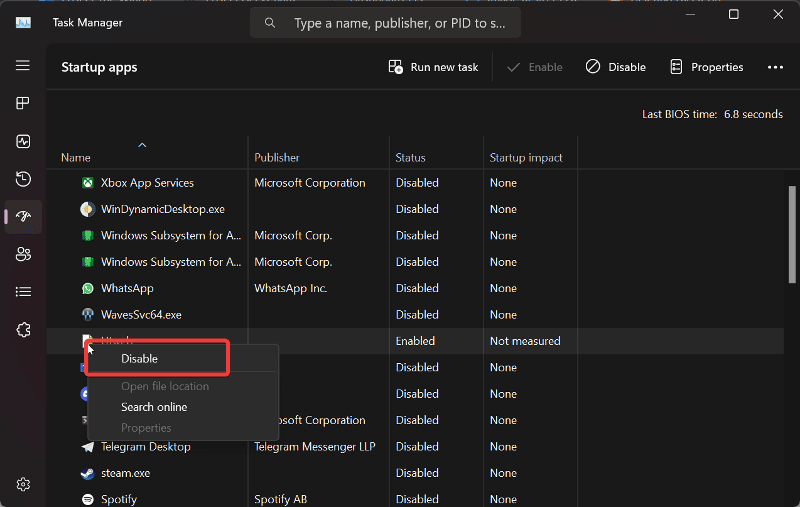
7. Sluit het venster Taakbeheer om terug te gaan naar het Systeemconfiguratien raam.
8. klikken Solliciteer harte OK om uw wijzigingen op te slaan.
Als het probleem wordt opgelost terwijl het apparaat schoon opstart, betekent dit dat een app van derden verantwoordelijk is. In dat geval moet u recent geïnstalleerde programma's verwijderen.
4. Verwijder onlangs geïnstalleerde software
Een onlangs geïnstalleerde app kan 0x00000098 END_OF_NT_EVALUATION_PERIOD veroorzaken. Zo kunt u het vinden en verwijderen:
1. druk op Windows + R om de te openen Voer de opdrachtbox uit.
2. Type bedieningspaneel in het vak Uitvoeren en druk op enter.
3. Met deze opdracht wordt het bestand geopend control panel.
4. Navigeer nu naar en open Programma's en onderdelen in het Configuratiescherm.
5. Navigeer naar het onlangs geïnstalleerde programma, klik er met de rechtermuisknop op en selecteer Installatie ongedaan maken.
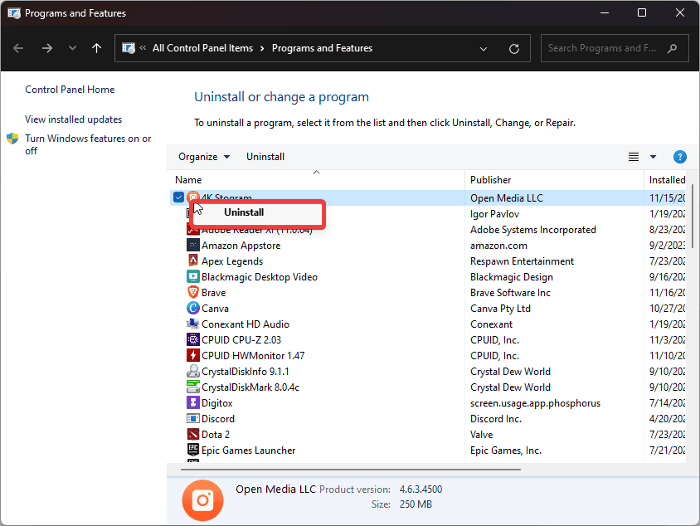
6. kiezen Ja in het volgende venster om de bewerking te bevestigen.
5. Systeemherstel
U kunt ook een beschikbaar herstelpunt gebruiken. Hierdoor wordt het systeem teruggezet naar een toestand voordat het probleem zich voordeed. Houd er rekening mee dat deze actie instellingen en toepassingen verwijdert die aan uw pc zijn toegevoegd na het maken van het herstelpunt.
Hier zijn de stappen:
1. druk op Windows + Rtype bedieningspaneelen klik OK.
2. Controleer in het Configuratiescherm of de View by optie is ingesteld op Grote pictogrammen.
3. Klik op het Herstel optie.
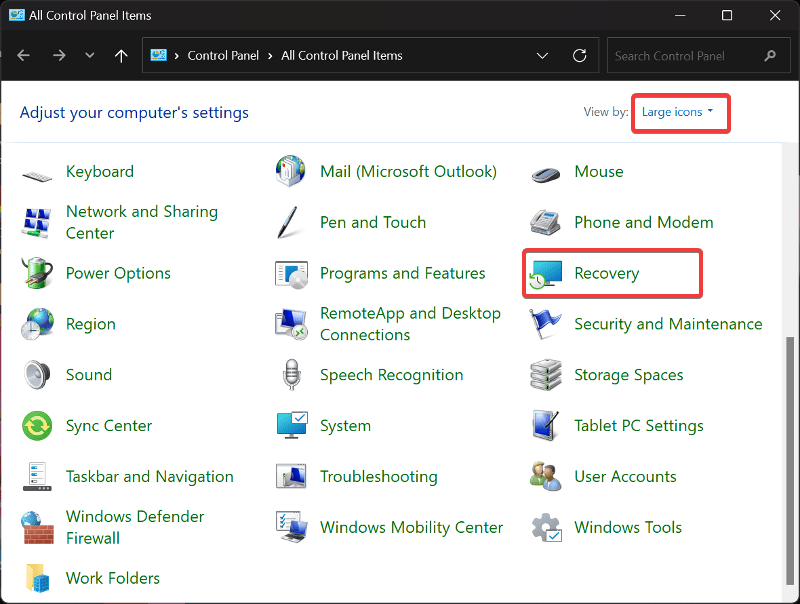
4. kiezen Open Systeemherstel dan klikken Volgende.
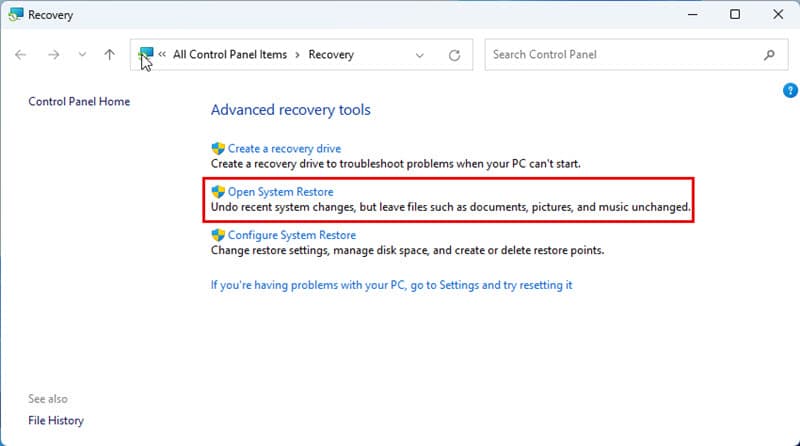
5. Kies ten slotte het herstelpunt dat u wilt gebruiken en klik Volgende.
6. Snel opstarten uitschakelen
Fast Startup verhoogt de opstarttijd van de pc door een momentopname te genereren van de essentiële kernelcomponenten. Op nieuwere pc's is de impact op de opstarttijd echter minimaal. Bovendien kan het af en toe tot problemen zoals deze leiden.
Ga als volgt te werk om het uit te schakelen:
1. druk op Windows + R, voer “configuratiescherm” in het daarvoor bestemde vak in en druk op Enter om het Configuratiescherm te starten.
2. Pas in het Configuratiescherm de instellingen aan View by optie om Grote pictogrammen.
3. Navigeer vervolgens naar Energiebeheer en klik erop.
4. kiezen Kies wat de kracht knoppen doen uit de opties in het linkerdeelvenster.
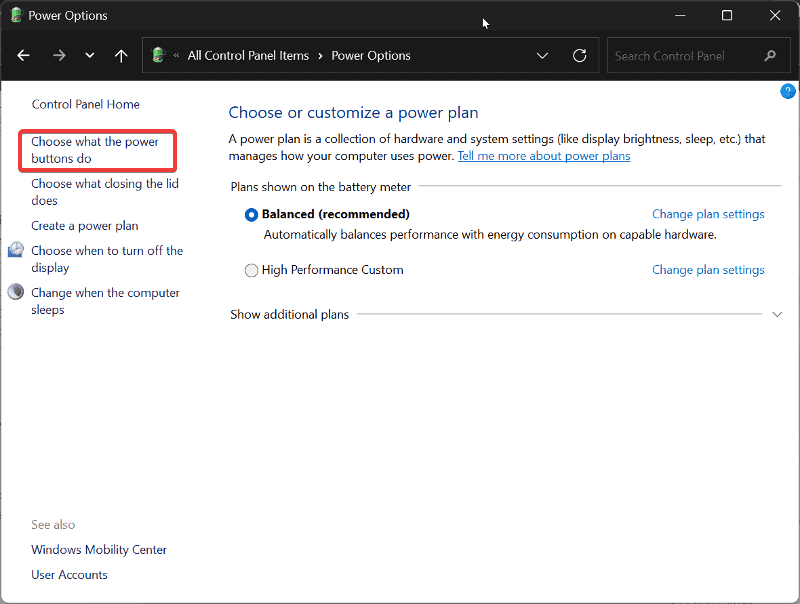
5. Klik op Dat heeft Currently unavailable Instellingen wijzigenen deselecteer vervolgens de Schakel snel opstarten in optie gevonden onder Afsluitinstellingen.
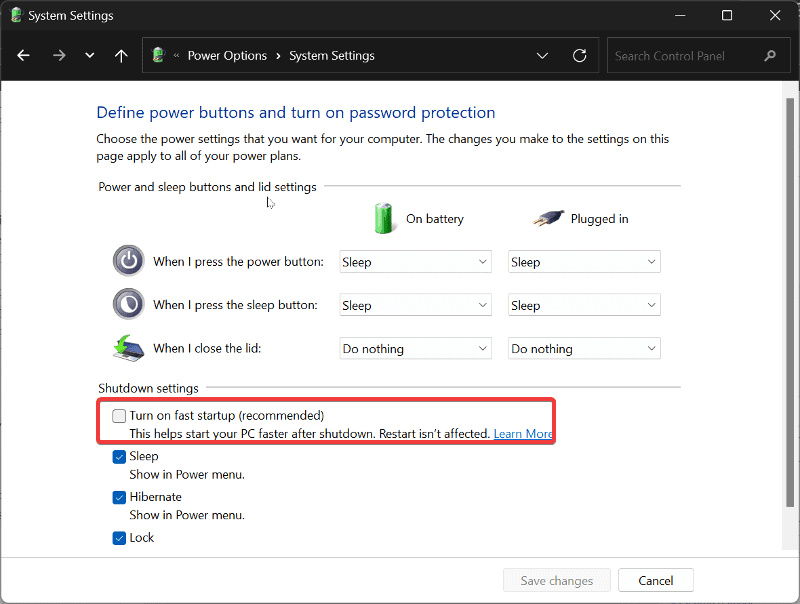
6. Kiezen Wijzigingen opslaan in de rechterbenedenhoek van het venster.
7. Nieuwe installatie van Windows
Zoals eerder vermeld, komt het probleem voornamelijk voort uit een Windows OS-probleem. Dus als al het andere faalt, moet u Windows mogelijk opnieuw installeren. Voordat u dat doet, zorg ervoor dat u zorg voor een back-up van uw gegevens.
Lees ook:
- 0x000000A2 MEMORY_IMAGE_CORRUPT [7 geteste oplossingen]
- 0x00000053 NO_BOOT_DEVICE-fout – 15 eenvoudige manieren om dit te verhelpen
Samenvatting
De fout 0x00000098 END_OF_NT_EVALUATION_PERIOD op Windows-pc's is een zeer vervelend probleem, omdat het de gebruikerservaring verpest. Leuk vinden foutcode 0xc0000001, kan het lastig zijn om dit op te lossen. Als u een herstelpunt op uw computer hebt, kunt u dit gebruiken om uw pc terug te brengen naar de staat waarin het probleem zich voordeed. Als u de oorzaak kunt achterhalen, probeer dan de andere oplossingen. Deel gerust in het opmerkingenveld hieronder welke aanpak voor u het meest effectief was.









Gebruikersforum
0 berichten